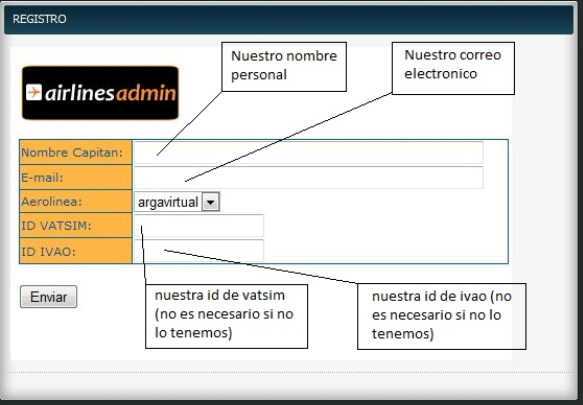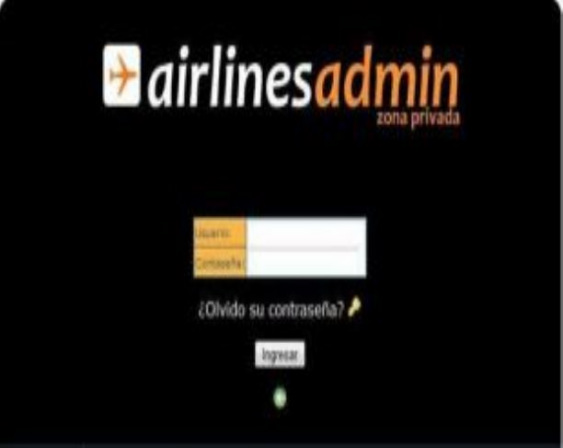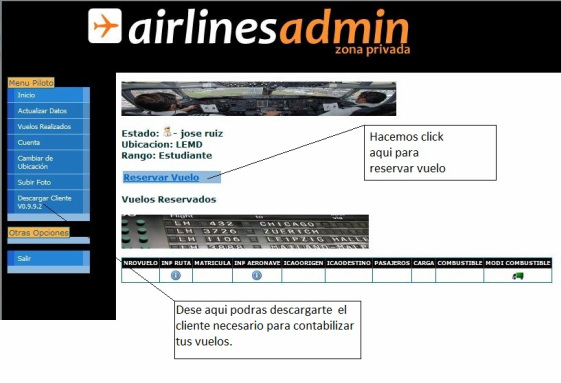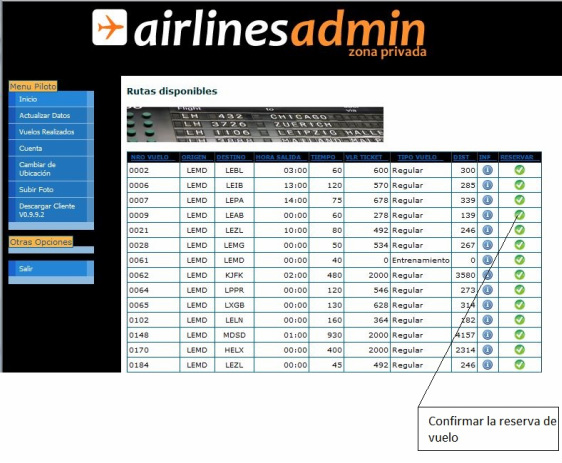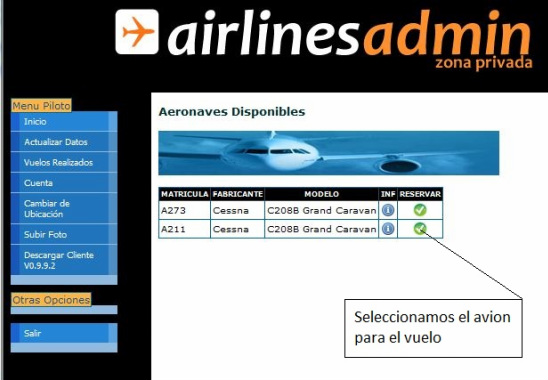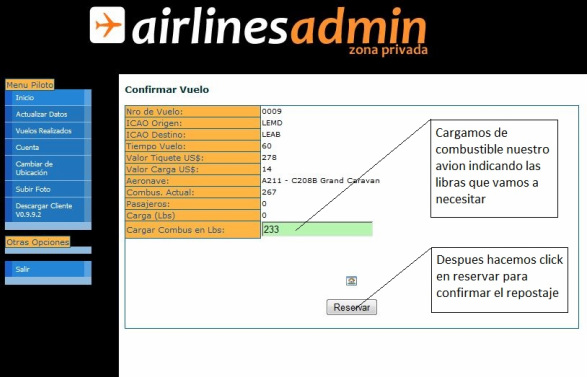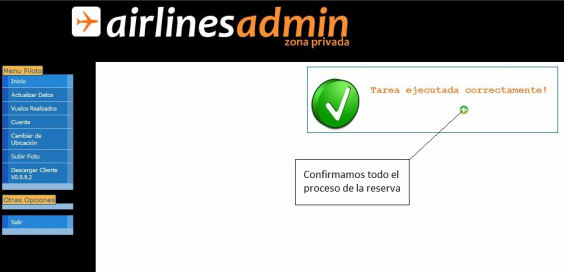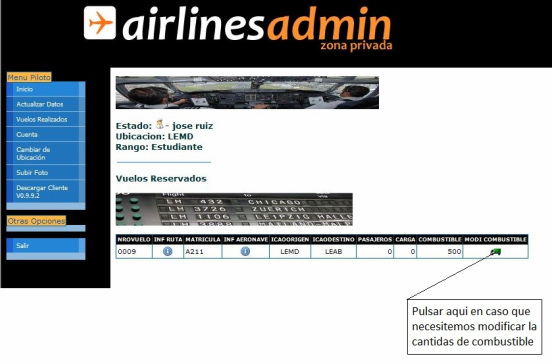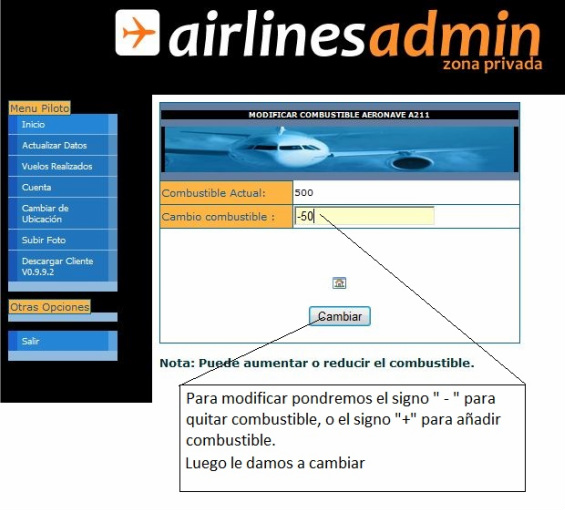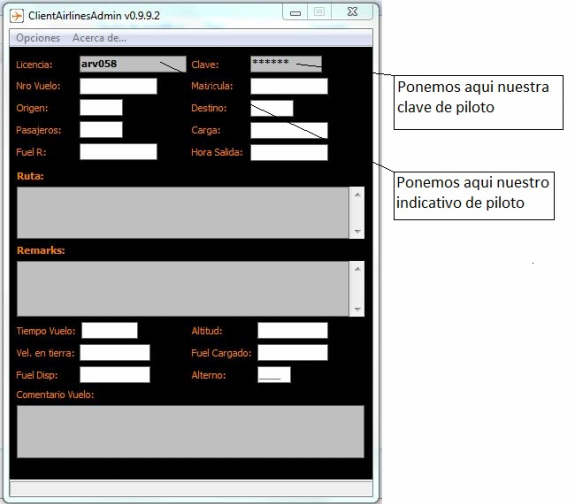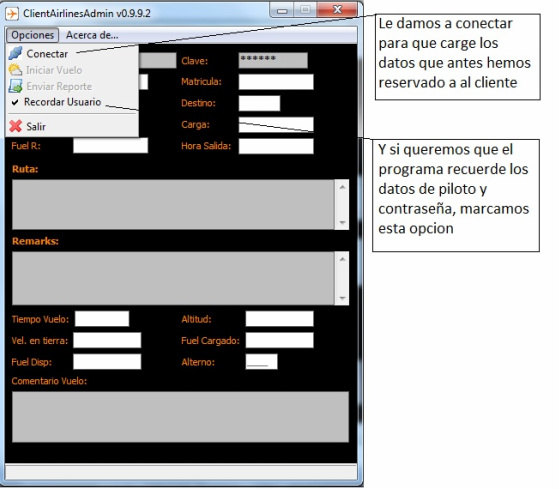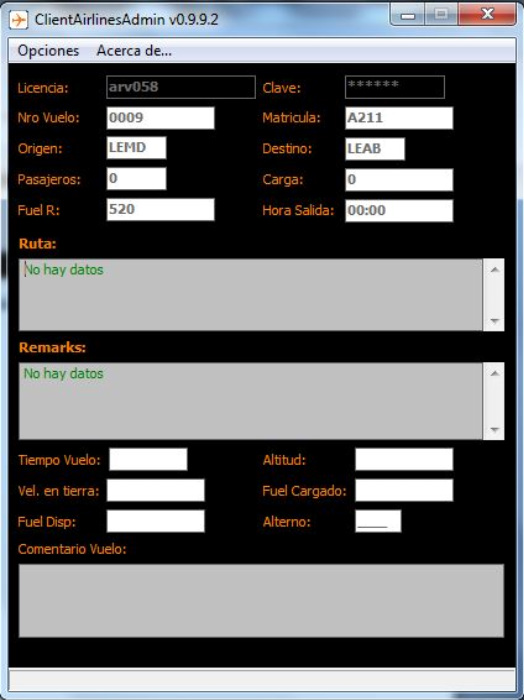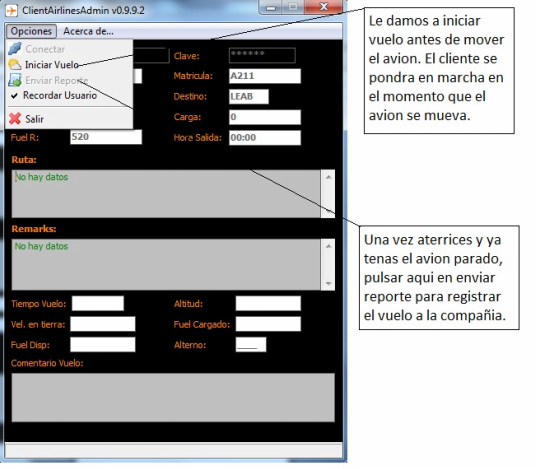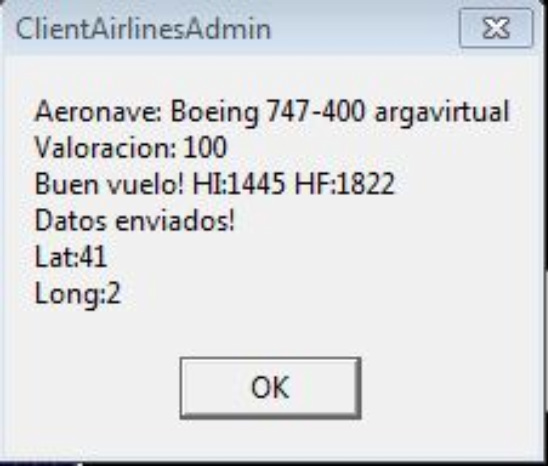TUTORIAL PARA NUEVOS PILOTOS
ARGAVIRTUAL
En este tutorial se explicara de forma gráfica e intuitiva para que las personas que entren en nuestra aerolínea sepa cuál es el proceso de desarrollo y como reportar los vuelos del fsx al administrador de aerolíneas, que es donde se contabilizan y se registran los vuelos, almacenándolos en la base de datos de argavirtual, mediante el administrador de aerlíneas.
En primer lugar y antes que nada se debe solicitar el alta en el administrador de línea en esta dirección: http://www.argavirtual.es.tl/REGISTRO.htm ..Donde saldrá esta imagen:
En primer lugar y antes que nada se debe solicitar el alta en el administrador de línea en esta dirección: http://www.argavirtual.es.tl/REGISTRO.htm ..Donde saldrá esta imagen:
Una vez que hayamos enviado nuestros datos, recibiremos un correo con nuestro número de piloto junto con una contraseña a la cual ya estaremos dados de alta en la aerolínea Argavirtual. Por ejemplo, imaginemos que hemos recibido el identificativo de piloto de “ARV030” con la contraseña “8362”. Ahora necesitaremos dos programas, uno que es el programa cliente, que es el que se instala para contabilizar los vuelos que hacemos y otro el FSUIPC4 que es el que hace el puente de datos entre el fsx con el cliente. 1.- El FSUIPC4 lo encontraras aquí: www.megaupload.com/?d=RPH0D1EQ 2.- El cliente lo encontraras aquí: http://www.megaupload.com/?d=CWXSIRYB o lo podrás descargar una vez te identifiques en el administrador de líneas, que lo veras más adelante. Con el FSX apagado, instalamos el FSUIPC4. El cliente es tan solo descomprimir y ejecutar la aplicación del archivo ejecutable. Por comodidad se recomienda dejar este programa en una carpeta de nuestro disco duro y luego hacer un acceso directo del ejecutable al escritorio, junto al lado del icono del FSX para tenerlo más a mano cuando lo vallamos a usar. Cuando iniciamos tras estas instalaciones el fsx, nos dará un mensaje para aceptar los cambios producidos en el FSX por el FSuipc4. Pues bien, ahora ya podemos hacer la reserva de un vuelo para después efectuarlo en el FSX. Así que nos iremos a la página del administrador de línea para reservar el vuelo, que es esta http://www.airlinesadmin.net/login.php donde nos saldrá esto:
…Ahí es donde tenemos que poner lo que hemos recibido del alta, es decir el identificativo de piloto y la contraseña, que en este caso sería por ejemplo arv030 y la contraseña “8362”. Entonces no saldrá esto:
Aquí nos da la opción de empezar la reserva de vuelos y entre otras también nos da la opción de descargarnos el programa cliente que vamos a usar más adelante. …Luego nos saldrá un cuadrante de las rutas a elegir para nuestra reserva como se muestra a continuación:
…Aquí se nos muestra por ejemplo la que hemos escogido, de LEMD (Madrid) a LEAB (Albacete) por ejemplo. Luego, tras haber seleccionado el vuelo, nos dará la opción de elegir la aeronave con la que vamos a usar, en este caso nos saldrá este recuadro:
Una vez que ya hemos seleccionado nuestro vuelo y nuestro avión para realizar el vuelo, necesitaremos cargar de combustible ese avión que hemos seleccionado. Debemos de tener en cuenta que es importante NO EXCEDERNOS DE LA CANTIDAD DE COMBUSTIBLE que vamos a repostar. Es ilógico pensar que para un avión pequeñito la cargaremos de 20.000 lb de combustible, cuando por ejemplo el cessna 172 tiene capacidad para tan solo de 318 lb de combustible. Para que no nos excedamos del combustible cargado, es bueno asegurarnos que cantidad de combustible cabe en el depósito del avión que hayamos elegido. Si nos excedemos de combustible, pasan dos cosas, primero que luego al enviar el reporte nos penalizara el cliente, y segundo, que estamos haciendo que la aerolínea pague un coste muy elevado de combustible del que no vamos a usar, por tanto tendremos una gran pérdida económica. Para este proceso nos saldrá el siguiente recuadro:
…y por ultimo finalizamos la reserva haciendo clic en el botón de tarea ejecutada correctamente:
En resumen el plan de vuelo se quedaría tal como muestra la siguiente foto, indicando los detalles del plan de vuelo que tenemos que realizar.
En caso que necesitemos de cambiar la cantidad de combustible por motivo de que nos hayamos equivocado, o simplemente que nos hemos dado cuenta que la cantidad de combustible no es la aproximada a la que vamos a necesitar, nos da la opción para modificarla y volver a la ventana anterior donde nos muestra los datos del plan de vuelo.
Una vez ya tengamos el plan de vuelo realizado, abrimos el FSX en el aeropuerto que hemos puesto en nuestra reserva de vuelo, y así partiremos del lugar de origen al destino que hemos seleccionado. Estando ya con el avión en el aeropuerto de origen, abrimos el programa del cliente que contabilizara todo el tiempo y sucesos de nuestro vuelo. Tendremos algo así parecido:
… y nos saldrá el cliente con todos los datos de la reserva que hemos hecho anteriormente.
Una vez que ya tengamos todo el cliente preparado y cargado con todos los datos de la reserva, para que se ponga en marcha a la vez que empezamos a mover el avión, debemos de pulsar en “iniciar vuelo” tal como se muestra aquí:
Cuando ya hemos aterrizado y finalizado el vuelo y el avión este completamente parado, nos dirigimos de nuevo al cliente para marcar en el mismo lugar donde hemos puesto anteriormente para iniciar el vuelo, pero ahora esta vez hacemos clic en reportar vuelo. En el momento que reportemos el vuelo, nos saldrá una ventanita pequeña con el resultado de nuestro vuelo, de manera que ahora nuestro lugar de origen es el lugar al que hemos llegado recientemente para el próximo plan de vuelo que vallamos a reservar, y así sucesivamente. La ventana siguiente es la confirmación de haber terminado el plan de vuelo, junto con los datos que correspondes a la reserva que hemos hecho.
Este tutorial ha sido creado por el admin daniel (ARV030)
La dirección le agradece el esfuerzo que ha realizado para que los pilotos nuevos tengan un gran inicio en la compañía.
La dirección le agradece el esfuerzo que ha realizado para que los pilotos nuevos tengan un gran inicio en la compañía.